Інструкція користувача
Електронне видання складається з контентного та інтерактивного рівнів. Воно ретельно структуроване та має основний та додатковий рівні. Кожна тема може містити: основні питання, ключові слова, теоретичний матеріал, приклади з формулами та зображеннями, тестові завдання, виринаючі підказки, перелік посилань та інше. Дана версія підручника оптимізована для персональних комп’ютерів та мобільних пристроїв.
- Зміст. Відкривши підручник, ви ліворуч побачите зміст видання: вступ, теми (розділи), підтеми (підрозділи) та ін. За необхідності ви можете “згорнути” зміст, натиснувши на значок, який зображено на рис. 0.1.
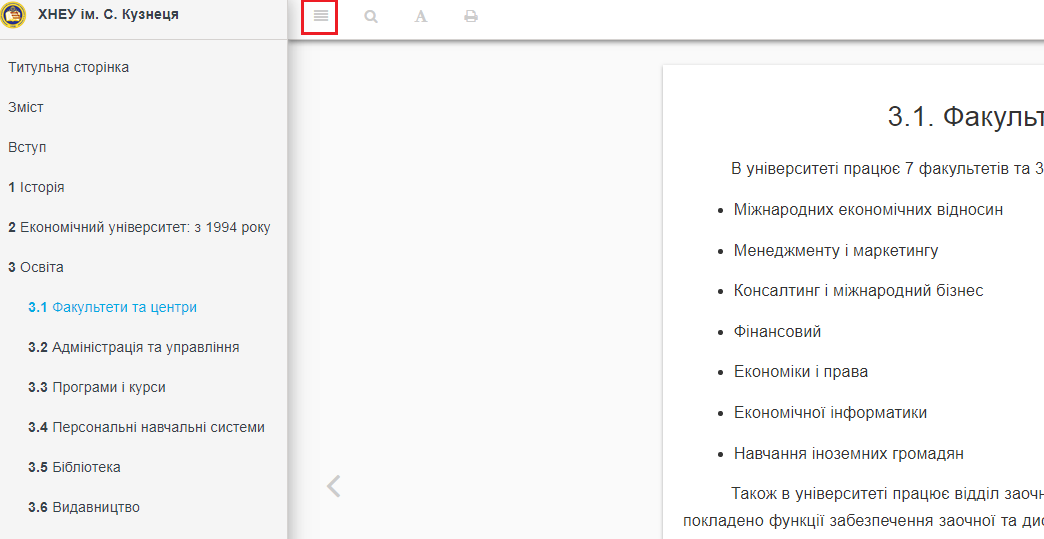
Рис. 0.1. Інструмент для змісту
При натисканні на розділ підручника, вам стануть доступні його підрозділи другого, третього та інших рівнів.
- Розмір шрифту. Ви можете збільшити або зменшити шрифт у виданні, натискаючи на спеціальні кнопки
Ау верхній частині (рис. 0.2).
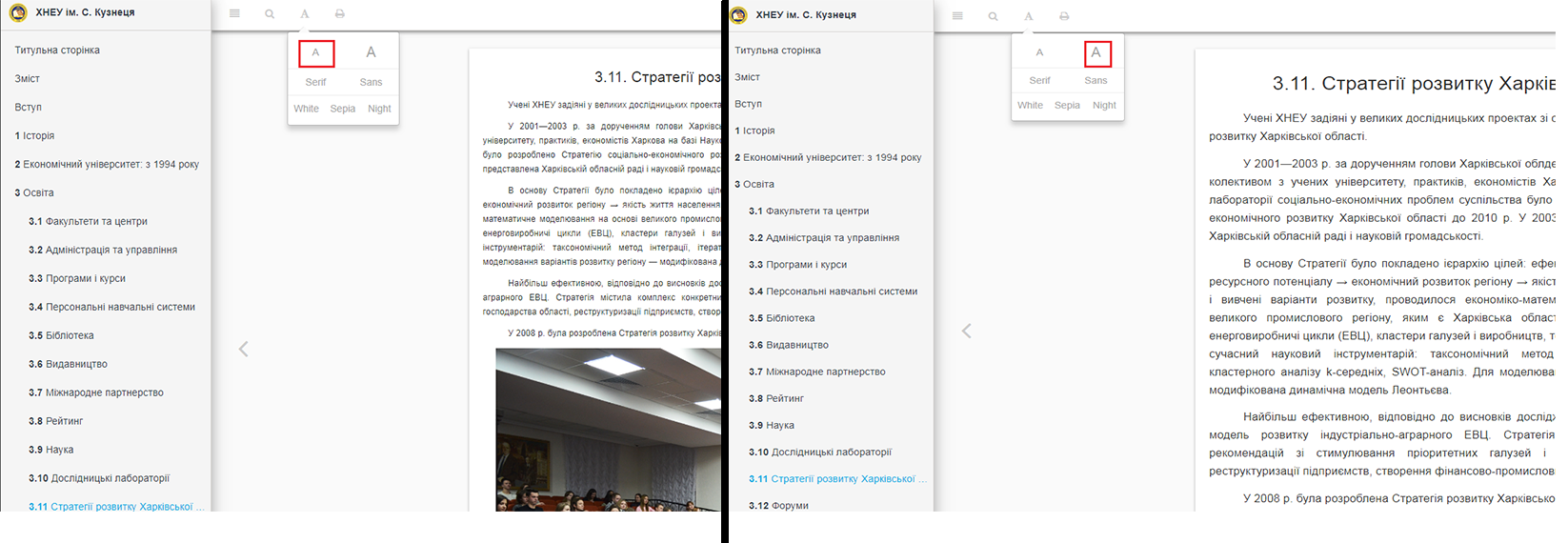
Рис. 0.2. Зміна розміру шрифту
- Зовнішній вигляд шрифту. Ви можете змінити вигляд шрифту, натискаючи на кнопки
SerifабоSans, які зображено на рис. 0.3.
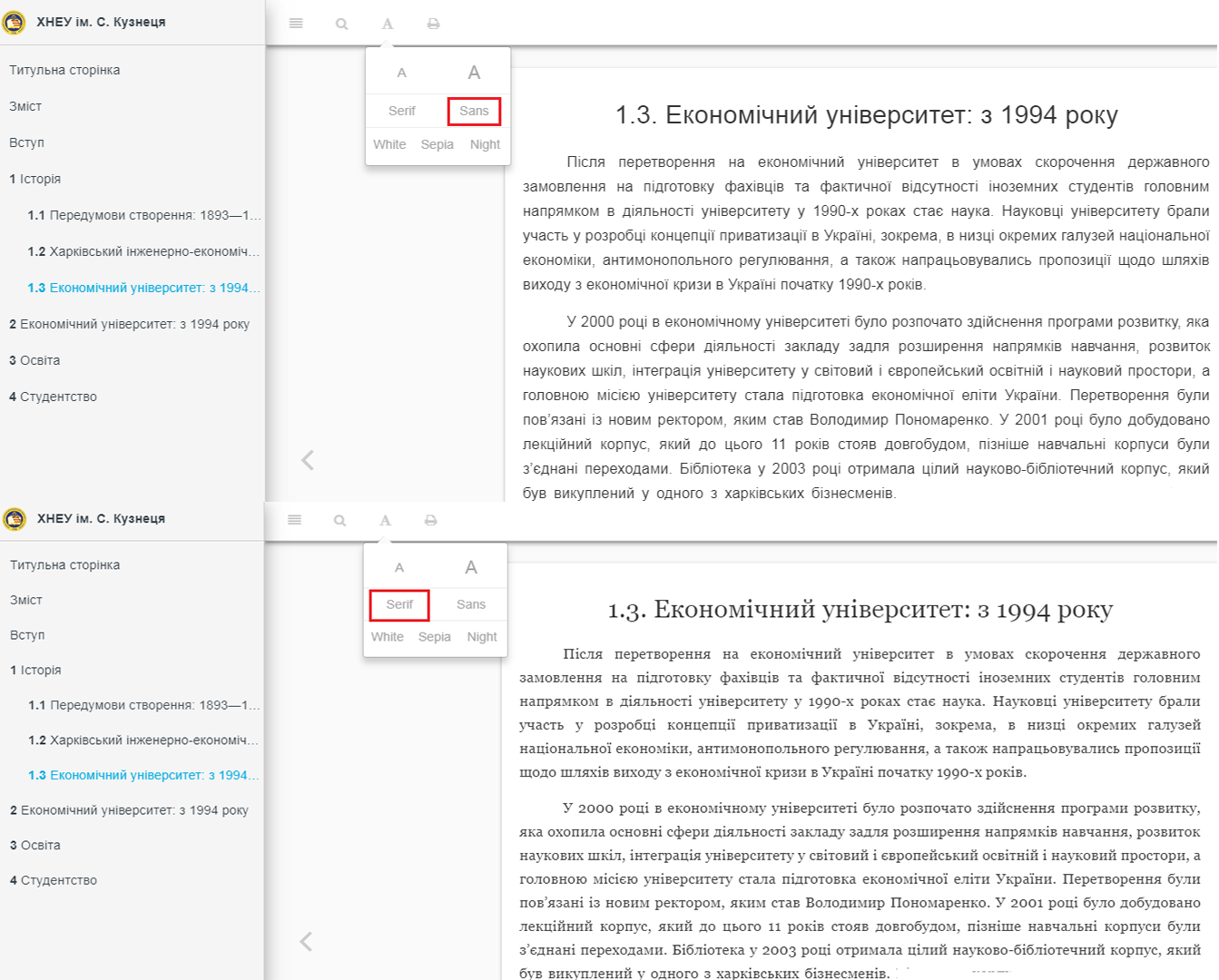
Рис. 0.3. Зміна вигляду шрифту
- Загальний вигляд. Натискаючи на кнопки
White,SepiaтаNight, ви можете змінювати загальний фон та колір шрифтів за вподобанням, як показано на рис. 0.4.

Рис. 0.4. Зміна кольорів
- Перехід на нову сторінку. Для переходу на іншу сторінку використовуйте стрілки, які знаходяться ліворуч та праворуч від сторінки підручника, або ви також можете переключати стрілками на клавіатурі для того ж ефекту.
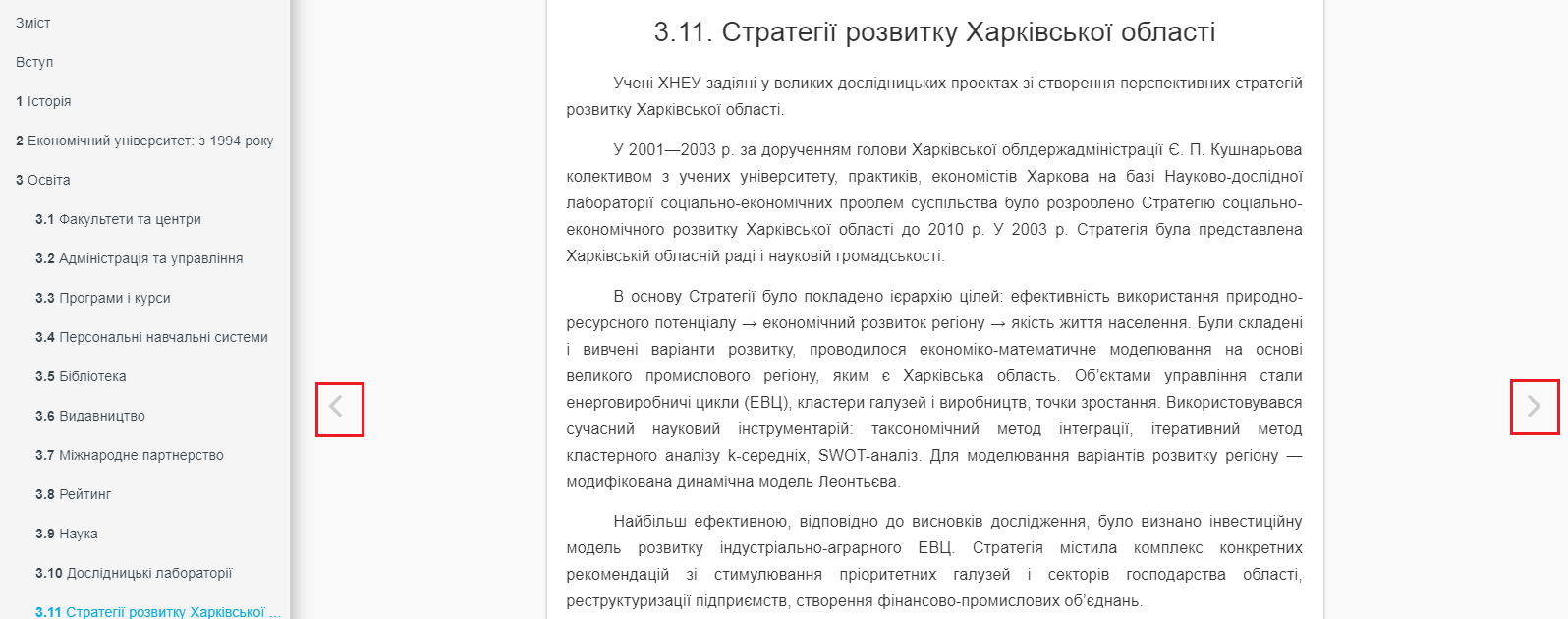
Рис. 0.5. Перехід на нову сторінку
- Підказки. Виринаючі підказки виділені подвійним підкресленням. Щоб переглянути їх, необхідно навести на них мишкою (рис. 0.6).
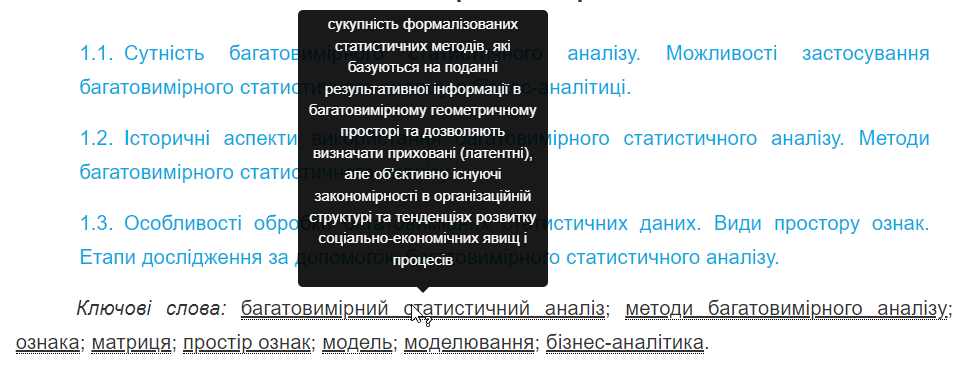
Рис. 0.6. Підказки
Друк. Для друку поточної сторінки підручника потрібно натиснути кнопку з зображенням принтера
 та обрати потрібні вам параметри друку.
та обрати потрібні вам параметри друку.Пошук. Натисніть на зображення лупи
 , введіть потрібне вам слово, і система здійснить пошук та покаже розділи, в яких є це слово, та виділить його жовтим кольором у самому виданні, як показано на рис. 0.7.
, введіть потрібне вам слово, і система здійснить пошук та покаже розділи, в яких є це слово, та виділить його жовтим кольором у самому виданні, як показано на рис. 0.7.
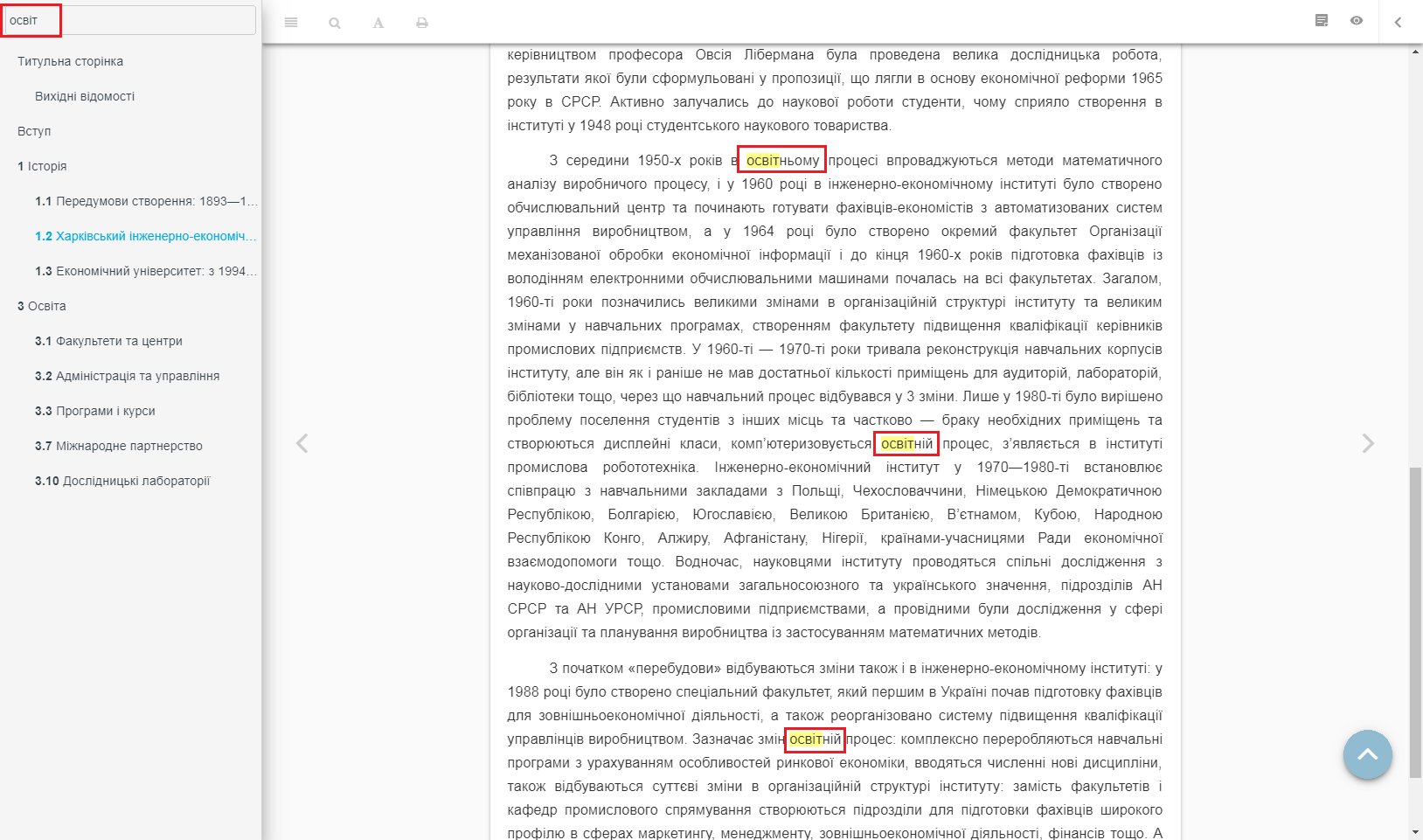
Рис. 0.7. Пошук
- Аудіосупровід розділу книги. За наявності аудіосупроводу окремого (під)розділу книги на верхній панелі з`явиться відповідна іконка.

Рис. 0.8. Іконка аудіосупроводу
Після натискання на неї на екрані відкриється плеєр, за допомогою якого можна розпочати відтворення або зупинити аудіо, а також є можливість регулювання гучності звуку.

Рис. 0.9. Відтворення аудіо
- Збільшення зображення. Натисніть лівою кнопкою миші на потрібне вам зображення для його збільшення. Ви можете продивитися всі зображення розділу, використовуючи стрілки вправо та вліво на вікні зображення. Нижче показується кількість вкладених зображень у виданні.

Рис. 0.10. Збільшення зображення
- Реєстрація в сервісі анотування. Щоб мати змогу залишати анотації та нотатки до розділів, потрібно зареєструватися на сайті
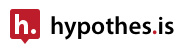 .
Для цього вам потрібно натиснути
.
Для цього вам потрібно натиснути Sign up.
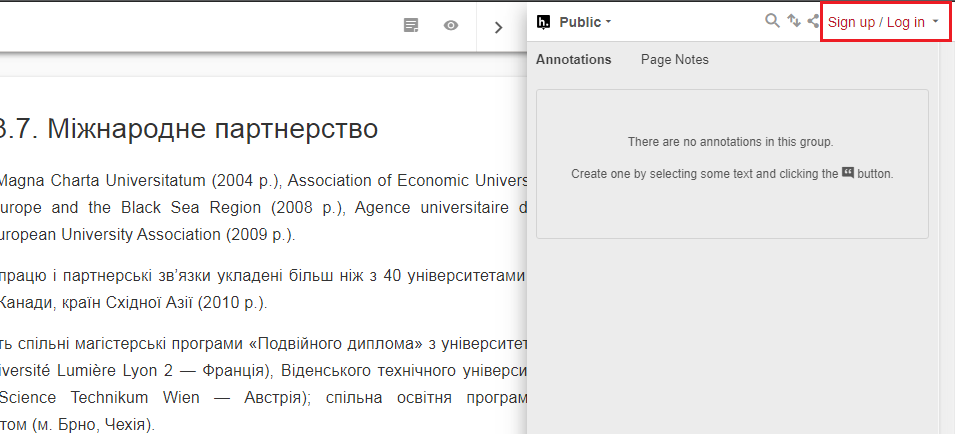
Рис. 0.11. Реєстрація
Введіть ваші дані.
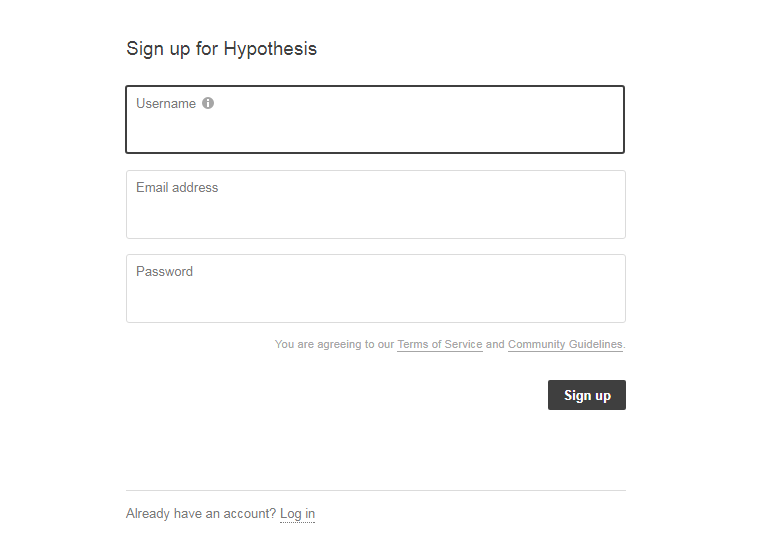
Рис. 0.12. Процес реєстрації
Та підтвердіть свою пошту у власній поштовій скриньці.
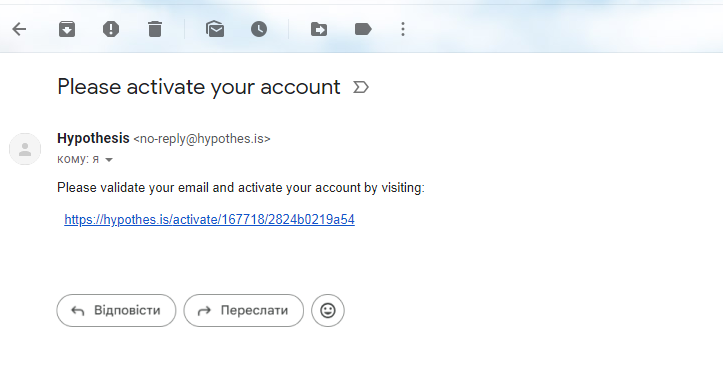
Рис. 0.13. Підтвердження пошти
Після реєстрації для входу у свій акаунт використовуйте кнопку  .
.
- Анотація. Для створення анотації виділіть потрібний вам текст. На екрані з’явиться позначка
Annotate, натисніть на неї.
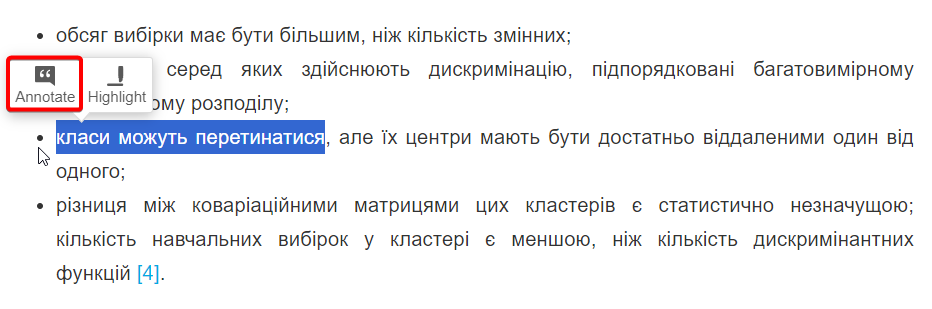
Рис. 0.14. Анотація
Вам відкриється вікно, в якому ви зможете внести свою анотацію. Вона може бути як приватною (для цього натисніть на кнопку Only me), так і публічною (для цього натисніть кнопку Public або Post to Public).
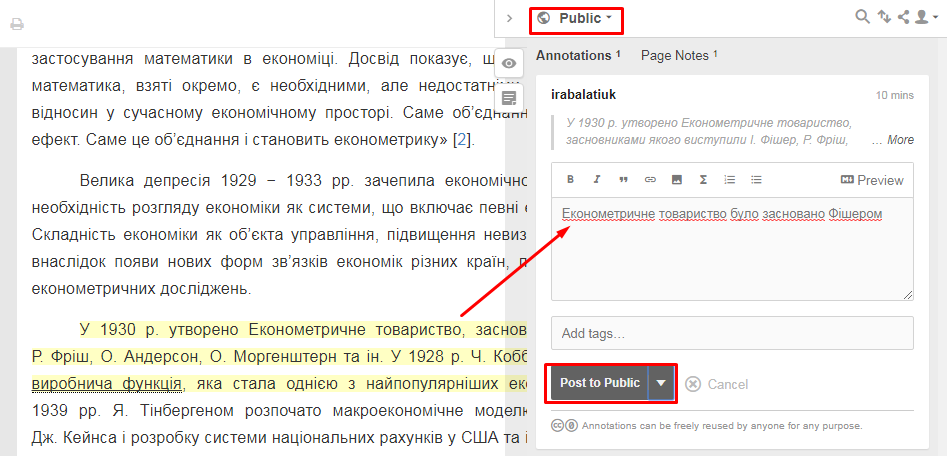
Рис. 0.15. Анотація
У вас є можливість відповісти на анотацію, натиснувши кнопку Reply, або редагувати за допомогою відповідної панелі інструментів.
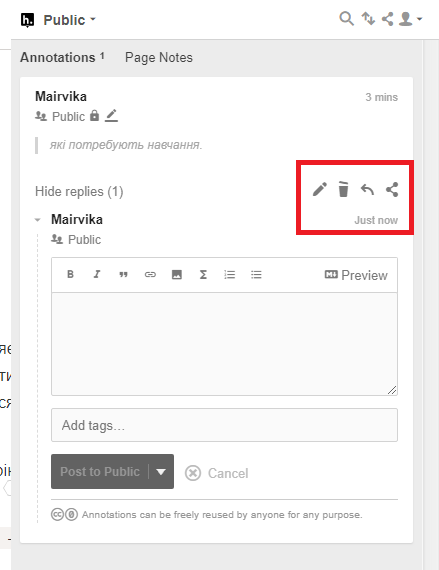
Рис. 0.16. Анотація
- Нотатки. Для створення нотатки на поточній сторінці вам потрібно натиснути на кнопку
 .
.
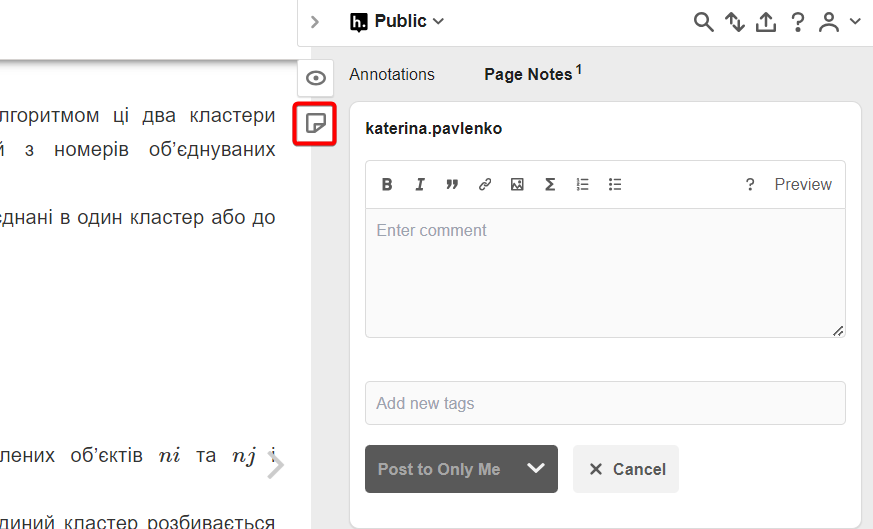
Рис. 0.17. Нотатки
- Виділення. Для визначення основних моментів на сторінці необхідно виділити потрібний текст і натиснути
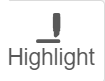 .
.

Рис. 0.18. Нотатки
- Сховати виділення. Для приховування виділень та нотаток ви можете натиснути
 .
.